如何做版面设计.ppt
- 格式:ppt
- 大小:12.23 MB
- 文档页数:125
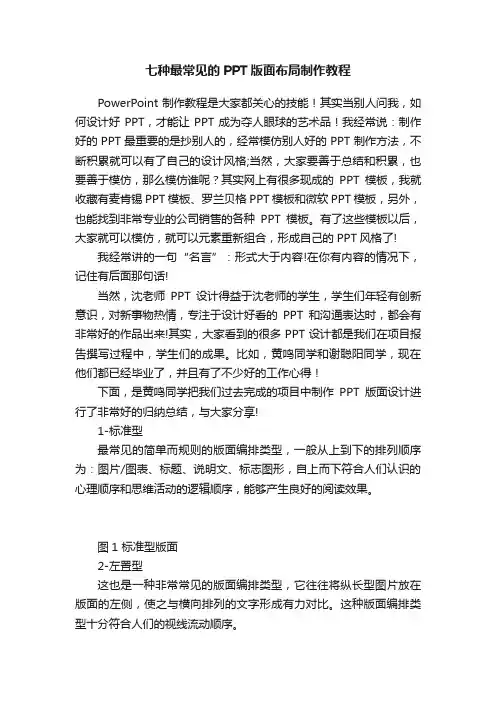
七种最常见的PPT版面布局制作教程PowerPoint制作教程是大家都关心的技能!其实当别人问我,如何设计好PPT,才能让PPT成为夺人眼球的艺术品!我经常说:制作好的PPT最重要的是抄别人的,经常模仿别人好的PPT制作方法,不断积累就可以有了自己的设计风格;当然,大家要善于总结和积累,也要善于模仿,那么模仿谁呢?其实网上有很多现成的PPT模板,我就收藏有麦肯锡PPT模板、罗兰贝格PPT模板和微软PPT模板,另外,也能找到非常专业的公司销售的各种PPT模板。
有了这些模板以后,大家就可以模仿,就可以元素重新组合,形成自己的PPT风格了!我经常讲的一句“名言”:形式大于内容!在你有内容的情况下,记住有后面那句话!当然,沈老师PPT设计得益于沈老师的学生,学生们年轻有创新意识,对新事物热情,专注于设计好看的PPT和沟通表达时,都会有非常好的作品出来!其实,大家看到的很多PPT设计都是我们在项目报告撰写过程中,学生们的成果。
比如,黄鸣同学和谢聪阳同学,现在他们都已经毕业了,并且有了不少好的工作心得!下面,是黄鸣同学把我们过去完成的项目中制作PPT版面设计进行了非常好的归纳总结,与大家分享!1-标准型最常见的简单而规则的版面编排类型,一般从上到下的排列顺序为:图片/图表、标题、说明文、标志图形,自上而下符合人们认识的心理顺序和思维活动的逻辑顺序,能够产生良好的阅读效果。
图1 标准型版面2-左置型这也是一种非常常见的版面编排类型,它往往将纵长型图片放在版面的左侧,使之与横向排列的文字形成有力对比。
这种版面编排类型十分符合人们的视线流动顺序。
图2 左置型版面3-斜置型构图时全部构成要素向右边或左边作适当的倾斜,使视线上下流动,画面产生动感。
图3 斜置型版面4-圆图型在安排版面时,以正圆或半圆构成版面的中心,在此基础上按照标准型顺序安排标题、说明文和标志图形,在视觉上非常引人注目。
图4 圆图型版面5-中轴型一种对称的构成形态。
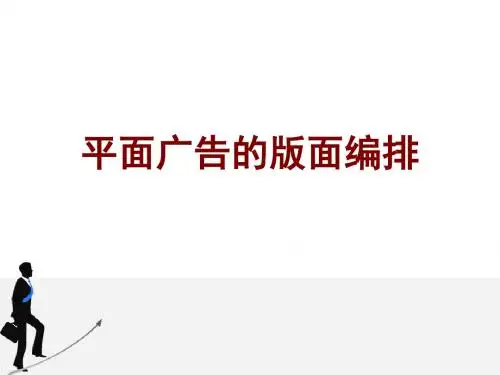






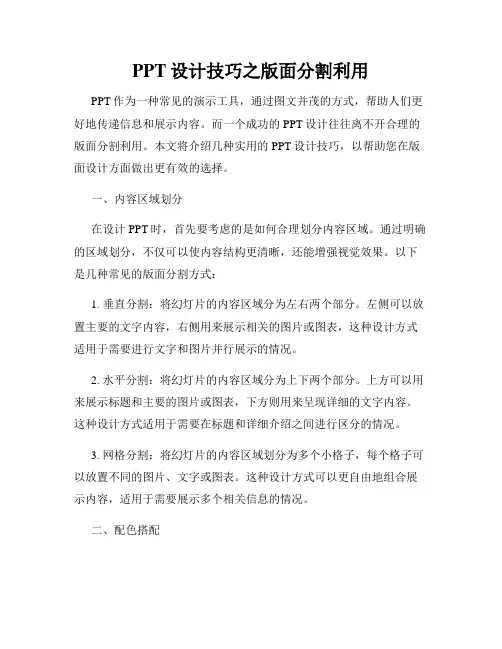
PPT设计技巧之版面分割利用PPT作为一种常见的演示工具,通过图文并茂的方式,帮助人们更好地传递信息和展示内容。
而一个成功的PPT设计往往离不开合理的版面分割利用。
本文将介绍几种实用的PPT设计技巧,以帮助您在版面设计方面做出更有效的选择。
一、内容区域划分在设计PPT时,首先要考虑的是如何合理划分内容区域。
通过明确的区域划分,不仅可以使内容结构更清晰,还能增强视觉效果。
以下是几种常见的版面分割方式:1. 垂直分割:将幻灯片的内容区域分为左右两个部分。
左侧可以放置主要的文字内容,右侧用来展示相关的图片或图表,这种设计方式适用于需要进行文字和图片并行展示的情况。
2. 水平分割:将幻灯片的内容区域分为上下两个部分。
上方可以用来展示标题和主要的图片或图表,下方则用来呈现详细的文字内容。
这种设计方式适用于需要在标题和详细介绍之间进行区分的情况。
3. 网格分割:将幻灯片的内容区域划分为多个小格子,每个格子可以放置不同的图片、文字或图表。
这种设计方式可以更自由地组合展示内容,适用于需要展示多个相关信息的情况。
二、配色搭配在进行版面分割时,合适的配色搭配也是至关重要的。
通过选择合适的颜色,可以增强版面分割的效果,使PPT更具吸引力。
以下是几种常见的配色搭配技巧:1. 对比色搭配:选择互补色进行配合,比如红色和绿色、蓝色和橙色等。
在版面分割时,将互补色分别用于不同的区域,可以使幻灯片更加醒目。
2. 类似色搭配:选择相近的颜色进行配合,比如深蓝色和浅蓝色、深绿色和浅绿色等。
这种配色方式可以使版面分割更加柔和,给人以舒适的感觉。
3. 黑白灰搭配:选择黑、白和灰这三种经典的中性色进行配合。
这种配色方式简洁大方,适用于正式场合和专业讲解。
三、元素运用在进行版面分割时,合理运用各种元素可以使PPT更加生动有趣。
以下是几个常见的元素运用技巧:1. 图片与文字结合:在PPT的不同区域分别使用图片和文字,通过图片与文字的对比,可以使内容更加直观丰富。

